نحوه فعال یا غیرفعال کردن Dynamic Refresh Rate (DRR) در ویندوز 11
اگر از لپتاپ ویندوز 11(Windows 11) استفاده میکنید، میتوانید بهطور خودکار بین نرخهای تازهسازی مختلف جابهجا شوید تا بکاپ باتری خود را ذخیره کنید. در اینجا نحوه فعال(enable) یا غیرفعال کردن Dynamic Refresh Rate (DRR)(disable Dynamic Refresh Rate (DRR) ) در ویندوز 11( Windows 11) آمده است. شما به هیچ نرم افزار شخص ثالثی نیاز ندارید زیرا امکان فعال کردن این ویژگی از طریق تنظیمات ویندوز(Windows Settings) وجود دارد.

نرخ(Rate) رفرش پویا ( DRR ) در ویندوز 11 چیست(Windows 11)
همانطور که از نام آن مشخص است، Dynamic Refresh Rate عملکردی است که در ویندوز 11(Windows 11) گنجانده شده است ، که به طور خودکار به شما کمک می کند بین نرخ های تازه سازی مختلف جابجا شوید. ویندوز 11(Windows 11) رابط کاربری و گردش کار را به تنهایی تشخیص می دهد و با جابجایی از یک برنامه به برنامه دیگر، نرخ تازه سازی را تغییر می دهد. به عنوان مثال، ممکن است هنگام خواندن ایمیل یا یک فایل PDF از 60 هرتز استفاده کند، اما زمانی که یک ویدیو یا یک بازی YouTube را باز می کنید از 120 هرتز استفاده می کند . هدف اصلی این قابلیت بهبود عمر باتری لپ تاپ ویندوز 11(Windows 11) شما است.
پیش از این، در ویندوز 10(Windows 10) ، امکان انتخاب تنها یک نرخ تازه سازی مانیتور خاص وجود داشت. با این حال، اگر از ویندوز 11(Windows 11) استفاده می کنید، می توانید از این قابلیت به جای نرخ تازه سازی ثابت برای افزایش عمر باتری استفاده کنید.
قبل از شروع، باید مطمئن شوید که آیا صفحه نمایش شما از ویژگی DRR پشتیبانی می کند یا خیر. جدا از آن، باید WDDM 3.0 داشته باشید . برای بررسی آن، می توانید dxdiag را جستجو کنید ، به تب Display 1 بروید و نسخه را پیدا کنید.

وقتی همه چیز تنظیم شد، می توانید ادامه دهید.
نحوه فعال کردن نرخ رفرش پویا(Dynamic Refresh Rate) ( DRR ) در ویندوز 11(Windows 11)
برای فعال کردن نرخ رفرش پویا(Dynamic Refresh Rate) ( DRR ) در ویندوز 11(Windows 11) ، مراحل زیر را دنبال کنید:
- Press Win+Iتنظیمات ویندوز(Windows Settings) باز شود .
- به System > Display بروید.
- روی منوی Advanced display کلیک کنید.
- لیست کشویی Choose a refresh rate را باز کنید.
- گزینه Dynamic (Dynamic ) را انتخاب کنید.
برای کسب اطلاعات بیشتر در مورد این مراحل، باید به خواندن ادامه دهید.
ابتدا Win+I را فشار دهید تا پنل تنظیمات ویندوز در (Windows Settings)ویندوز 11(Windows 11) باز شود. مطمئن شوید که در تب System هستید. (System )در این صورت گزینه Display را انتخاب کرده و روی منوی Advanced display کلیک کنید.
در اینجا می توانید گزینه ای به نام Choose a refresh rate را پیدا کنید . باید لیست کشویی را گسترش دهید و گزینه Dynamic را انتخاب کنید.
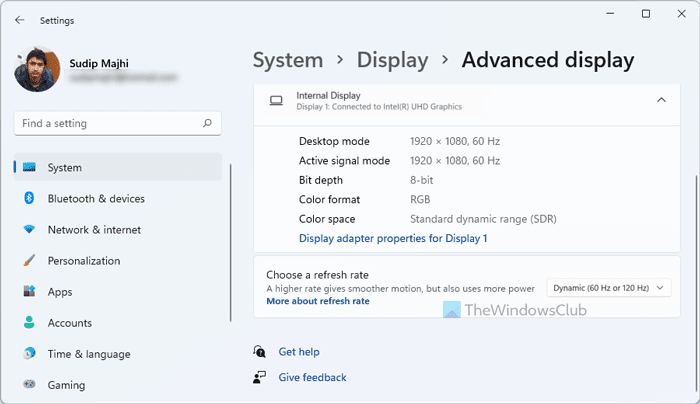
پس از اتمام، شما خوب هستید که بروید. از این به بعد، رایانه ویندوز 11 شما به طور خودکار نرخ رفرش را تغییر می دهد.
نحوه غیرفعال کردن Dynamic Refresh Rate ( DRR ) در ویندوز 11(Windows 11)
برای غیرفعال کردن نرخ رفرش پویا(Dynamic Refresh Rate) ( DRR ) در ویندوز 11(Windows 11) ، مراحل زیر را دنبال کنید:
- Press Win+Iتنظیمات ویندوز(Windows Settings) باز شود .
- به System > Display بروید.
- بر روی گزینه Advanced display کلیک کنید.
- 60 هرتز یا 120 هرتز را از منوی Choose a refresh rate انتخاب کنید.
بیایید این مراحل را با جزئیات بررسی کنیم.
برای شروع، باید پنل تنظیمات ویندوز(Windows Settings) را باز کنید . برای این کار، دکمه Win+I را با هم فشار دهید. پس از آن، به System > Display بروید و روی منوی Advanced display کلیک کنید.
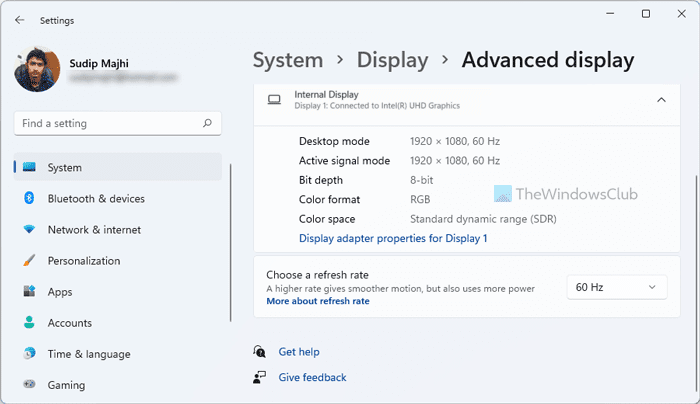
روی منوی کشویی Choose a refresh rate کلیک کنید و نرخ تازه سازی ثابتی مانند 60 هرتز، 120 هرتز و غیره را انتخاب کنید.
آیا ویندوز 11(Does Windows 11) باتری بیشتری مصرف می کند؟
این به عوامل مختلفی بستگی دارد، از جمله سخت افزار رایانه شخصی، استفاده، و غیره. اگر از چندین برنامه سنگین به طور همزمان استفاده کنید، صرف نظر از سیستم عامل، رایانه شما نسبت به استفاده معمولی باتری بیشتری مصرف می کند. با این حال، در ویندوز 11(Windows 11) ، می توانید Dynamic Refresh Rate را فعال کنید ، که ممکن است به شما کمک کند عمر باتری خود را تا حدی ذخیره کنید.
120 هرتز پویا چیست؟
در ویندوز 11(Windows 11) ، دینامیک 120(Dynamic 120) هرتز نرخ تازه سازی پیش فرض مانیتور شما را نشان می دهد. به عبارت دیگر، ویندوز 11(Windows 11) همیشه از 120 هرتز استفاده می کند، به جز اینکه اپلیکیشنی را شناسایی کند که از نرخ رفرش 60 یا 90 هرتز استفاده می کند.
همین! امیدواریم این آموزش به شما کمک کرده باشد که DRR(DRR) را در ویندوز 11(Windows 11) فعال یا غیرفعال کنید .
بخوانید: (Read: )نحوه فعال کردن نرخ نوسازی متغیر برای بازی ها.
Related posts
Dynamic Refresh Rate feature چگونه کار می کند در Windows 11
ویندوز 11 برای Business and Enterprise - New ویژگی
چگونه به فعال کردن و استفاده از TPM Diagnostics Tool در Windows 11
چگونه برای فعال کردن و استفاده از Focus Sessions در Windows 11
فهرست Features Deprecated یا حذف شده در Windows 11
چگونه برای نشان دادن یا مخفی کردن اکثر برنامه های مورد استفاده در Start Menu در Windows 11
این کامپیوتر می تواند اجرا کنید Windows 11 - آن را ثابت!
ویندوز 11 Release Date، Price، Hardware Requirements
چگونه Theme را در Microsoft Teams در Windows 11 تغییر دهید
Show or Hide Icons در Taskbar Corner Overflow area بر روی ویندوز 11
کدام Edition از Windows 11 به شما ارتقا خواهد یافت؟
چگونه به پین هر برنامه به Taskbar در Windows 11
Stop minimizing پنجره ها هنگامی که مانیتور در ویندوز 11 قطع می شود
Click در اینجا برای وارد کردن آخرین پیام مدارک تحصیلی خود را در Windows 11
Remove History ورودی از Remote Desktop Connection در Windows 11/10
چگونه به ثبت نام از email account در Mail app در Windows 11
چگونه به حرکت Taskbar به Top در Windows 11 با استفاده از Reigstry Editor
چگونه برای مخفی کردن Badges در Taskbar Icons در Windows 11
نحوه فعال یا غیر فعال کردن Snap Layouts در Windows 11
چگونه به تغییر Insider Channel در Windows 11
